مدیریت Slides در نرم افزار پاور پوینت

بخش بندی اسلایدها در پاور پوینت
پاور پوینت شامل چندین slide views (حالت نمایش اسلاید) مختلف هست. که برای وظایف مختلفی مفید می باشند. تعداد 4 نوع slide views اصلی در پاور پوینت موجود می باشند.
دستورات slide views در گوشه راست و پایین صفحه پاور پوینت قرار دارند.
- Normal view (نمای عادی) :
این حالت نمایشی پیش فرض در پاور پوینت می باشد، در این حالت نمایشی شما اسلایدها را می سازید و ویرایش می کنید. همچنین توسط پنجره ناوبری اسلایدها (Slide Navigation pane) که در سمت چپ صفحه قرار دارد، می توانید اسلایدها را جابجا کنید.
- Slide sorter view (نمای مرتب سازی اسلایدها) :
در این حالت نمایشی، شما یک تصویر بند انگشتی از هر اسلاید را مشاهده خواهید کرد. شما می توانید با کشیدن و رها کردن اسلایدها، آنها را جابجا و مرتب سازی کنید.
- Reading view (نمای خواندن) :
در این حالت نمایشی، اسلایدهای شما در حالت تمام صفحه نمایش داده می شوند و کل صفحه پاور پوینت را پر می کنند. وقتی در این حالت قرار می گیرید دکمه هایی برای پیمایش بین اسلایدها در پایین صفحه ظاهر می شوند.
Slide show view (نمای اسلاید شو) :
این حالت نمایشی، همان وضعیتی را نشان می دهد که حضار، ارائه شما را خواهند دید. وقتی وارد این نما می شوید، اسلاید شو شما از اسلاید انتخاب شده آغاز می گردد. اگر هم بخواهید از ابتدای اسلاید شو را ببینید می توانید با فشردن کلید F5 این کار را انجام بدهید. در این نما اگر ماوس را تکان بدهید یک منو در گوشه سمت چپ و پایین صفحه نمایش داده می شود. از طریق این منو، می توانید بین اسلایدها حرکت کنید و همین طور به ویژگی های دیگری مثل قلم و یا هایلایتر دسترسی داشته باشید.
نمای کلی (Outline view) در پاور پوینت
حالت نمایشی Outline view متن اسلایدهای شما را در فرمی کلی نمایش می دهد. این حالت به شما امکان می دهد تا به سرعت متن اسلایدها را تغییر بدهید و همینطور محتویات چندین اسلاید را یکجا ببینید. شما می توانید از این چینش، برای مرور و سازماندهی اسلاید شو و آماده سازی آن برای ارائه تان استفاده نمایید.
روش مشاهده نمای کلی (Outline view) در پاور پوینت
1. در تب View بر روی دستور Outline View کلیک کنید.
2. یک نمای کلی از متن های اسلایدهای شما در پنجره ناوبری اسلایدها (slide navigation pane) نمایان می شود.
3. شما می توانید مستقیما در نمای کلی (outline) تایپ کنید تا متن تان را تغییر بدهید.
یادداشتهای اسلایدها (Slide notes) در پاور پوینت
شما می توانید با استفاده از پنجره یادداشت (Notes pane) ، یادداشتهایی را به اسلایدهای خود متصل کنید. این یادداشت ها را معمولا speaker notes (یادداشت های سخنران) می نامند. با استفاده از این یادداشتها می توانید خود را برای ارائه آماده کنید.
روش افزودن یادداشت در پاور پوینت
1. بر روی دستور Notes که در پایین صفحه پاور پوینت قرار دارد، کلیک کنید، تا پنجره یادداشتها نمایان شود.
2. با استفاده از گرفتن و کشیدن لبه پنجره یادداشتها می توانید اندازه آن را تنظیم کنید.
3. بر روی پنجره Notes کلیک کنید و یادداشتهای خود را تایپ کنید.
شما می توانید با استفاده از نمای Notes Page view یادداشتهای خود را مشاهده و یا ویرایش کنید. در تب View بر روی دستور Notes Page کلیک کنید. در این روش در زیر هر اسلاید یک جعبه متن (text box) ظاهر می شود که می توانید یادداشتهای خود را در آنجا وارد کنید.
بخش بندی اسلایدها (Slide sections) در پاور پوینت
اگر تعداد زیادی اسلاید دارید، می توانید آنها را در بخشهای مختلفی سازماندهی کنید تا ناوبری بین اسلایدها برای شما کار راحت تری شود. بخش ها (Sections) می توانند در پنجره ناوبری اسلایدها (Slide Navigation pane) گسترش داده شوند و یا جمع شوند.
روش ایجاد بخش بندی اسلایدها (slide sections) در پاور پوینت
در اینجا دو بخش بندی ایجاد خواهیم کرد، یکی برای سگ ها و دیگری برای گربه ها و سایر حیوانات خانگی.
1. اسلایدی را که می خواهید بخش بندی از آنجا آغاز گردد، انتخاب کنید.
2. در تب Home بر روی دستور Section کلیک کنید، سپس از فهرست کشویی باز شده، گزینه Add Section را انتخاب کنید.
3. یک بخش با نام Untitled Section در پنجره ناوبری اسلایدها نمایان می شود.
4. برای تعییر نام دادن بخش، بر روی دستور Section کلیک کنید و گزینه Rename Section را از فهرست کشویی باز شده، انتخاب کنید.
5. در کادر محاوره ای باز شده، نام بخش را وارد کنید و سپس بر روی دکمه Rename کلیک کنید.
6. این عملیات را تکرار کنید تا بخشهای دیگری را هم اضافه کنید.
7. در پنجره ناوبری اسلایدها بر روی فلش کوچکی که کنار نام بخش قرار دارد، کلیک کنید تا آن را گسترش داده و یا جمع کنید.
برای حذف یک بخش، بر روی دستور Section کلیک کنید و سپس گزینه Remove Section را انتخاب کنید. همچنین می توانید با استفاده از گزینه Remove All Sections تمامی بخشها را یکجا حذف کنید.
فهرست مطالب اموزشی پاورپوینت
- روش انتخاب مجموعه تم رنگ (theme)
- روش استفاده از ابزار Document Inspector
- روش ویرایش گزینه تصحیح (proofing options)
- مدیریت روش افزودن گرافیک SmartArt
- شناسایی بخشهای مختلف نمودار ها (chart)
- روش افزودن جدول (table) در پاور پوینت
- نمایش فایل صوتی (Audio) در پاور پوینت
- ویرایش و قالب بندی (formatting) ویدئو
- مدیریت Animating متن و اشیاء در پاور پوینت
- روش ترازبندی مرتب سازی و گروه بندی در پاورپوینت
- طراحی شکل ها Shapes در پاور پوینت
- روش های ویرایش images اسلایدها در پاورپوینت
- روش افزودن یک تصویر آنلاین (online picture)
- روش دندانه دار کردنformatting text
- روش ویرایش سبک گلوله ها (bullet style)
- ویژگی ارائه Slide در پاور پوینت چیست؟
- ویژگی findوطرح بندی چاپ در پاور پوینت
- مدیریت Slides در نرم افزار پاور پوینت
- کاربرد تم ها themes در پاور پوینت چیست؟
- قالب بندی و هم ترازی متن ها در پاور پوینت
- اسلایدها slide layouts در پاور پوینت
- Link و تقویم دار کردن اسلایدهای پاورپوینت
- ایجاد اسلاید جدید در مایکروسافت پاورپوینت
- پاورپوینت حرفه ای را با ابزار حرفهای بسازید!
جهت مشاهده دوره های آموزشی بر روی این لینک کلیک نمایید.

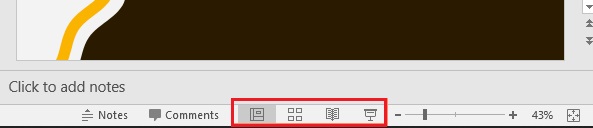
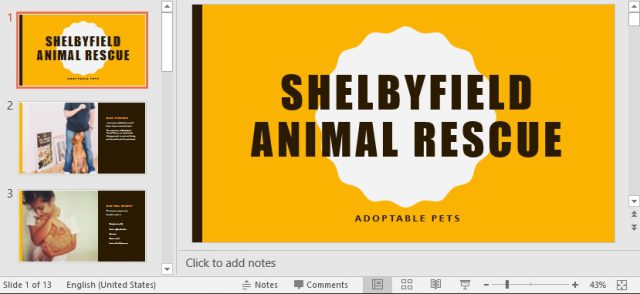
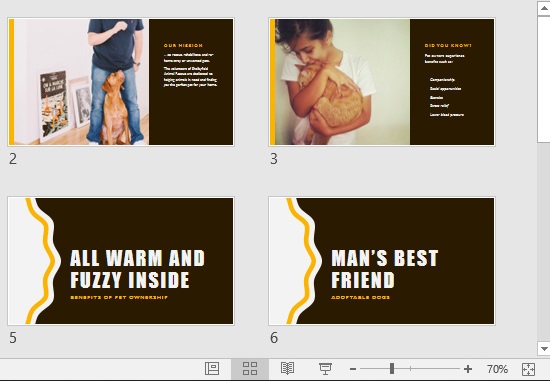
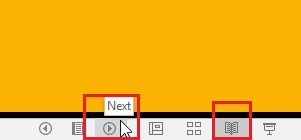
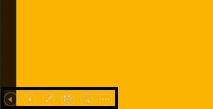

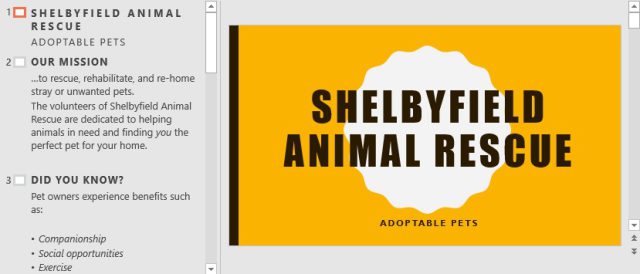
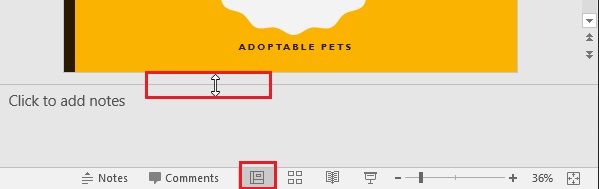


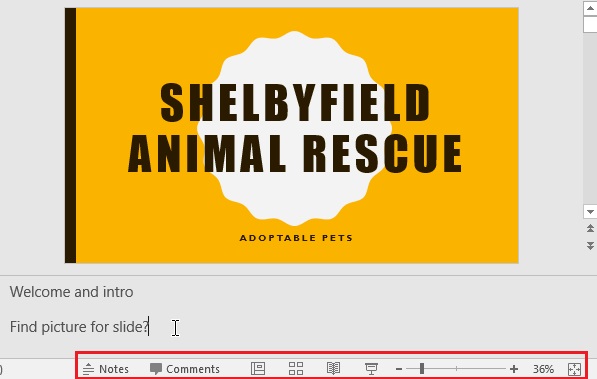
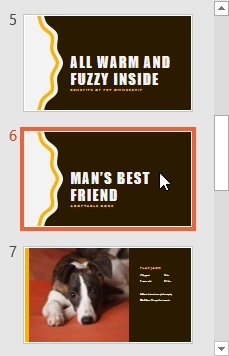
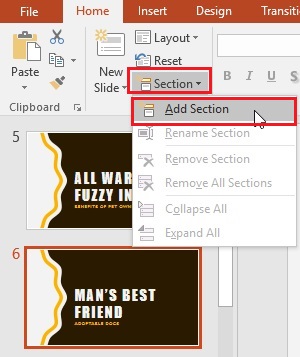
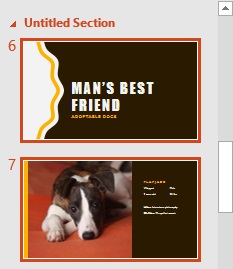
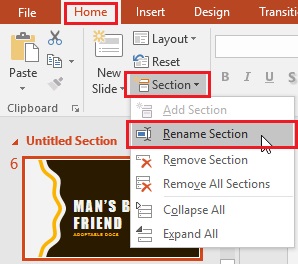
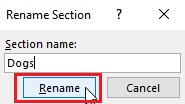
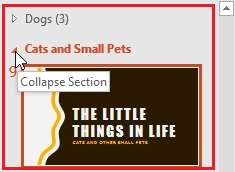
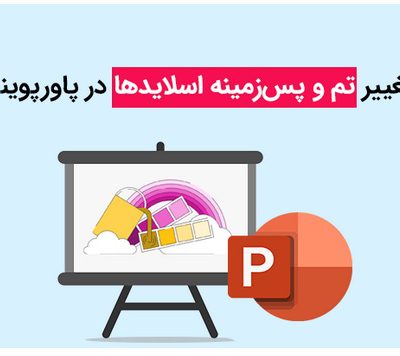
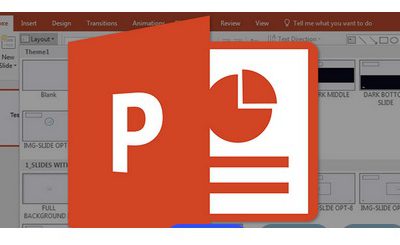
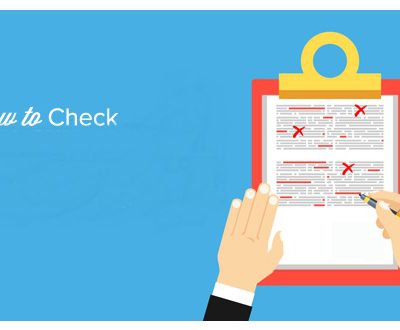
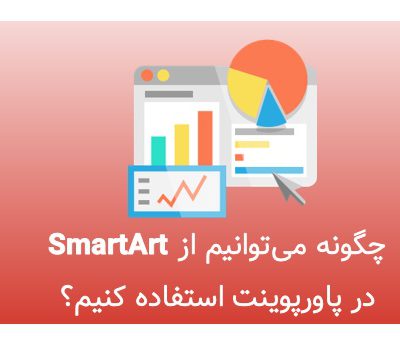
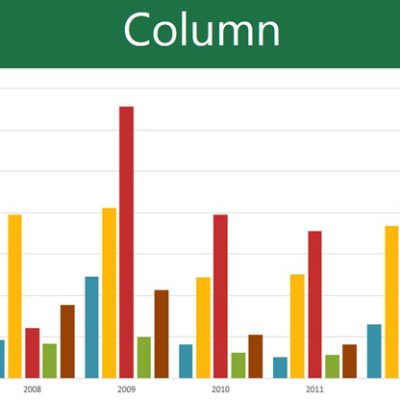
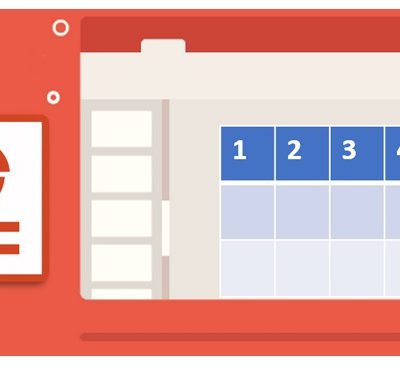
دیدگاهتان را بنویسید
برای نوشتن دیدگاه باید وارد بشوید.